
Përmbajtje:
- Hapi 1: Historia e Pi-Micro
- Hapi 2: Vështrim i përgjithshëm i projektit, dhe një paralajmërim/mohim i shkurtër
- Hapi 3: Pjesët/mjetet e nevojshme
- Hapi 4: Shtypni kasën 3D
- Hapi 5: Çmontoni Bankën e Energjisë
- Hapi 6: Përgatitni Asamblenë e Ekranit
- Hapi 7: Lidhni folenë USB në Raspberry Pi
- Hapi 8: Ngjitni baterinë në Raspberry Pi
- Hapi 9: Ngjitni ekranin në Raspberry Pi
- Hapi 10: Softueri…
- Hapi 11: Slim tastierën poshtë dhe ngjiteni atë në Raspberry Pi
- Hapi 12: Vendosja e të gjitha së bashku
- Hapi 13: Shijoni
- Autor John Day [email protected].
- Public 2024-01-30 12:27.
- E modifikuara e fundit 2025-01-23 15:10.



A keni dashur ndonjëherë të bëni një kompjuter që mund të përshtatet në dorën tuaj? Një që ishte një laptop i plotë, por i vogël? Edhe unë, kështu që ndërtova këtë laptop të vogël, të cilin e quaj Pi-Micro. Ky është versioni i tretë i Pi-Micro, gati një vit në përgatitje, dhe mendova se ishte i lëmuar aq sa për ta ndarë. Pi-Micro drejton një sistem operativ të plotë linux dhe ka aftësinë të shfletojë uebin, të krijojë dhe të redaktojë dokumente, të përdorë terminalin, të krijojë skriptet e programimit të personalizuar dhe të luajë lojëra. Me sa di unë, është kompjuteri më i vogël i ndërtuar duke përdorur një Raspberry Pi që gjithashtu ka një tastierë të plotë. Shtë ndërtuar rreth Raspberry Pi Zero W, e cila ka WiFi dhe Bluetooth të integruar.
Karakteristikat Pi-Micro:
512 MB RAM
Procesor 1 GHz
E integruar në WiFi dhe Bluetooth
Ekran me prekje 3.5"
Bateri e brendshme 1000 mAh Li-ion
16 GB memorie të brendshme
Tastiera e plotë QWERTY
Vetëm 108mm x 19.5mm x 70mm (Ose 4.25 "x.75" x 2.75 ")
Hapi 1: Historia e Pi-Micro

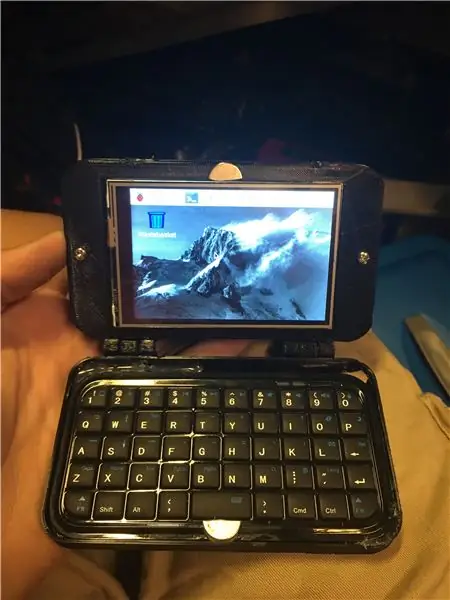

Kjo është një pjesë opsionale, kështu që nëse doni të filloni të lexoni udhëzimet, kaloni në hapin e dytë.
Ky laptop ka qenë diçka me të cilën kam punuar për më shumë se një vit, dhe gjatë atij viti kam kaluar nëpër shumë modele dhe prototipe të ndryshme, siç mund ta shihni në fotot e mësipërme. Dy modelet e mia të para ishin mjaft të rënda dhe të dy mekanizmat e varjes ishin të papërshtatshëm për peshën e kombinimit të ekranit/motherboard.
V1.0 (E zezë) Versioni im i parë i Pi-Micro u bë më 6 maj 2017. Ai përdorte mentesha të printuara 3D, të cilat ishin shumë të lirshme dhe nuk lejonin që ekrani të qëndronte më vete. Kishte një dizajn në të cilin tastiera ishte ndërtuar në kasë, e cila më pëlqen, por ishte shumë e trashë dhe e rëndë. Skajet në pjesën e sipërme dhe të poshtme të rastit gjithashtu nuk ishin të rrumbullakosura, gjë që i dha asaj një pamje të lirë.
V2.0 (Blu) Versioni im i dytë i Pi-Micro është bërë rreth tetorit 2017. Unë u përpoqa të rregulloj problemet e varjes duke përdorur varen super të vogla prej bronzi, por ato ishin gjithashtu shumë të lirshme. Në këtë version, e bëra atë të dukej shumë më bukur duke rrumbullakuar të gjitha skajet dhe duke bërë prerjet për Raspberry Pi në programin e modelimit 3D në vend të hekurit tim të saldimit. Një gjë unike në lidhje me këtë version ishte se unë e bëra atë në mënyrë që tastiera, të cilës i bashkova menteshat, të mund të shkëputet lehtësisht nga gjysma e sipërme. Sidoqoftë, përfundova duke mos më pëlqyer se si dukej, dhe mendova se nuk dukej mjaftueshëm si një laptop.
Hapi 2: Vështrim i përgjithshëm i projektit, dhe një paralajmërim/mohim i shkurtër
Projektet më të mira nuk janë kurrë të lehta. Unë kam punuar në këtë kompjuter për më shumë se një vit, dhe kam kaluar nëpër disa versione për të arritur tek produkti i përfunduar që është tani. Ky projekt kërkon shumë saldim/shkrirje të vështirë dhe një kuptim bazë të Linux dhe Raspberry Pi.
Mohimi: (Më falni, por babai im është agjent sigurimesh:)
Ky projekt përfshin gjëra që mund t’ju presin, t’ju djegin dhe t’ju trondisin nëse jeni të pakujdesshëm. Në fakt më kanë ndodhur të gjitha ato gjëra, të gjitha sepse isha i pakujdesshëm. Unë nuk jam përgjegjës në asnjë mënyrë nëse lëndoni veten ose ndonjë gjë tjetër. Vishni gjithmonë mbrojtje adekuate, mos lidhni telat kuq e zi, dhe definitivisht mos e shponi baterinë. BEJ KUJDES!
Hapi 3: Pjesët/mjetet e nevojshme

Për këtë projekt do të na duhen një mori pjesësh, unë jam përpjekur të shtoj një lidhje me të gjitha pjesët përveç emrave të tyre.
LISTA E PJESVE
1. Raspberry Pi Zero W Link 10 dollarë
2. Waveshare 3.5 Touchscreem Display Link 25 dollarë (kam përdorur një tjetër sepse ishte falas, por ky është shumë më i lehtë për tu vendosur)
3. Rast i Shtypur 3D 15 $
4. "Solar Juice" Power Bank Link 20 dollarë
5. Mini Bluetooth Keyboard Link 12 dollarë
6. Lidhja e kartës Micro SD 12 dollarë
7. Femra USB Link Link 1 $
8. Lidhje me dy gjilpëra qepëse $ 1
9. Të ndryshme Tela, vida dhe ngjitës
Gjithsej (Përfshirë Tatimin + Transportin): ~ 120 dollarë
Kostoja totale del në rreth 120 dollarë nëse duhet të blini gjithçka, por do të ishte më pak nëse keni disa nga artikujt e nevojshëm.
Hapi 4: Shtypni kasën 3D

Mirë, tani që gjërat e tjera janë jashtë rrugës, ne mund të fillojmë të punojmë në kompjuter. Gjëja e parë që duhet bërë për të ndërtuar këtë kompjuter të mrekullueshëm është të printoni kasën 3D, ose, nëse nuk keni një printer 3D, porositeni atë. Unë i kam bashkangjitur skedarët në fund të këtij hapi dhe ato duhet të printohen në shumicën e printerëve 3D.
Për njerëzit pa një Printer 3D, unë do të rekomandoja përdorimin e një shërbimi printimi në internet të tillë si Shapeways ose i. Materialise për të printuar kutinë.
Për njerëzit e printimit 3D, cilësimet e mia të printimit janë këtu:
Filamenti: ESUN PLA+
Lartësia e Shtresës: 0.2MM
Predha: 3
Mbush: 80%
Hapi 5: Çmontoni Bankën e Energjisë


Ju kërkoj ndjesë që nuk kam asnjë fotografi të çmontimit, por është mjaft e drejtpërdrejtë, dhe udhëzimet kanë më shumë kuptim kur keni bankën e energjisë përpara jush.
Qëllimi i çmontimit është marrja e një kombinimi të baterisë/ngarkuesit që është i hollë, ka një ndërprerës të energjisë dhe ka një dalje 5v.
Hapi 1. Hiqni vidhat nga kutia dhe hiqni pjesët e brendshme nga guaska e aluminit.
Hapi 2. Pritini telat nga paneli diellor në bordin e kontrolluesit.
Hapi 3. Shkëputeni baterinë dhe pastaj lidheni përsëri me dy tela të gjatë 3 në mes të saj dhe bordit të kontrolluesit.
Hapi 3. Kjo është pjesa më e vështirë. Shkrini portën USB dhe lidhni telat në daljet pozitive dhe negative të bordit të kontrolluesit.
Hapi 4. BONR! Tani ju keni një bateri të bukur të vogël që mund të karikohet nga një USB dhe mund ta furnizojë me siguri kompjuterin.
Hapi 6: Përgatitni Asamblenë e Ekranit




E RORTNDSISHME: Ky hap bazohet në ekranin Waveshare 3.5 . Nëse jeni duke përdorur një tjetër, ndryshoni kunjat në të cilët i lidhni telat për t'iu përshtatur specifikimeve të ekranit tuaj.
Nëse keni nevojë për më shumë informacion në ekran, shikoni këtë lidhje: INFO
1. Duke përdorur çfarëdo metode që dëshironi, shkrini titujt nga Ekrani me prekje. Personalisht, e kisha më të lehtë të përdorja prerëset e shpëlarjes për ta fikur atë, dhe pastaj të përdorja hekurin tim për të hequr gjysmat e poshtme të kunjave individualisht nga bordi.
2. Lidhni telat në kunjat 1, 2, 6, 11, 18, 19, 21, 22, 23, 24 dhe 26.
3. Etiketoni të gjitha telat, në mënyrë që të dalloni se cila është cila pa e parë pjesën e pasme të ekranit. Kam përfshirë disa fotografi të sistemit tim të etiketimit.
4. Kontrolloni dy herë etiketimin.
4. Stërvitni vrima në të dy pjesët e ekranit të printuar 3D, në mënyrë që ato të vidhen së bashku.
6. Kontrolloni tre herë etiketimin. Më beso, do të kursejë shumë frustrim.
5. Vendoseni ekranin brenda pjesëve dhe vidhoseni së bashku.
Hapi 7: Lidhni folenë USB në Raspberry Pi



Të gjithë e dinë që kompjuterët kanë nevojë për porte USB (përveç njerëzve me sa duket në Apple), kështu që ne do të instalojmë një në gjysmën e poshtme të djathtë të kompjuterit tonë.
1. Së pari, ne do të fillojmë duke përdorur tela për të prerë skedat e vogla në të dyja anët e folesë USB (JO asnjë nga katër kunjat), sepse nuk do të na duhen për të mbajtur USB -në në vend.
2. Tjetra, përkulni katër kunjat poshtë në një kënd prej 90 gradë, në mënyrë që të dalin nga pjesa e pasme dhe priza të mos ketë asgjë që del jashtë nga fundi.
3. Tani lidhni një tel në secilën kunj, duke u siguruar që ato janë mjaft të gjata për të arritur nga njëra anë e kutisë në anën tjetër, dhe pastaj izoloni terminalet me tuba të tkurrjes së nxehtësisë nëse dëshironi.
K TSHILL: Përdorni ngjyra të ndryshme teli; ndihmon në mbajtjen e gjurmëve se cila është cila kur i lidhni me Pi.
4. Duke përdorur diagramin e qarkut më sipër, lidhni telat në jastëkët e Pi.
Hapi 8: Ngjitni baterinë në Raspberry Pi

Hapi më i thjeshtë.
1. Ngjitni tela të kuq nga banka e energjisë 5V në dalje pin 5V Pi.
2. Bashkoni tela të zezë nga dalja e bankës së energjisë GND në kunjin Pi GND.
Hapi 9: Ngjitni ekranin në Raspberry Pi


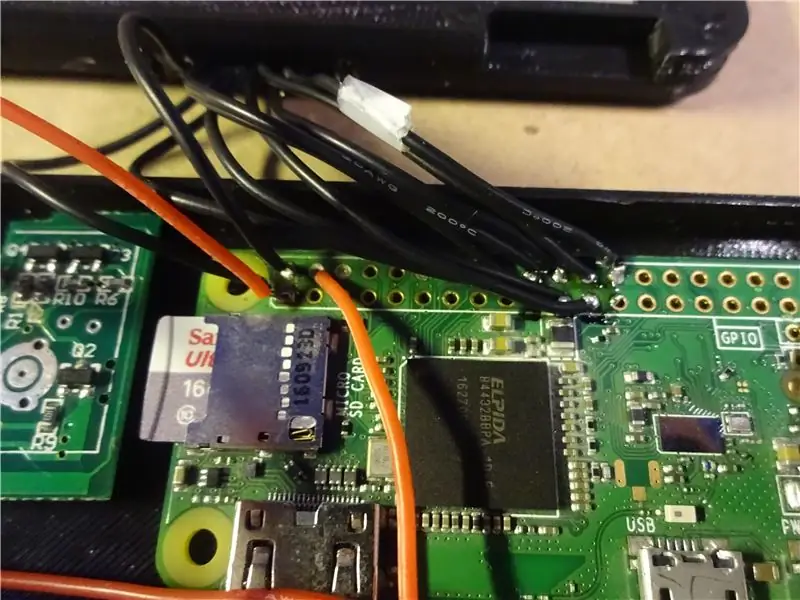

Ky është një hap i ndërlikuar, kështu që shkoni me kujdes. Kalova nëpër tre ekrane me prekje sepse isha i pakujdesshëm dhe i shkaktova vetes shumë zhgënjim.
1. Shkurtoni telat, nëse është e aplikueshme. Nëse telat tuaj janë shumë të gjatë, ato do të grumbullohen brenda kutisë së poshtme dhe do ta bëjnë të vështirë mbylljen. Mundohuni të matni distancën për të cilën do të ketë nevojë çdo tel, dhe përafërsisht pritini ato në mënyrë që kur ekrani dhe gjysma e poshtme të shtrihen, të ketë një hendek 2CM midis skajit të kutisë së poshtme dhe skajit të ekranit.
2. Lidhni telat e etiketuar me kunjat e tyre përkatëse në Pi. Sidoqoftë, para se ta bëni këtë, mendoni gjatë dhe mirë për t'u siguruar që nuk po e bëni atë mbrapsht.
Hapi 10: Softueri…
Për këtë ndërtim do t'ju duhet një kartë micro SD që është të paktën 8 GB e madhe, por madhësia që përdorni do të përcaktojë madhësinë e ruajtjes së brendshme të Pi-Micro tuaj.
Ky është një hap i rëndësishëm, sepse gjithashtu ndihmon në përcaktimin nëse ekrani dhe bateria janë lidhur si duhet.
1. Formatoni Micro SD tuaj në FAT32
2. Shkarkoni imazhin e bërë paraprakisht për shfaqjen e Waveshare këtu:
3. Duke përdorur Etcher, digjni imazhin në Micro SD.
4. Futeni kartën në Pi, ndizni baterinë dhe lutuni.
5. Nëse nuk keni bërë gabime, gjithçka duhet të funksionojë. Nëse jo, kontrolloni dy herë të gjitha nyjet e saldimit dhe instalimet elektrike. Paç fat!
6. Çiftoni tastierën tuaj bluetooth me Pi. Kjo do të thotë që më vonë nuk do të kemi nevojë të hyjmë në butonin e çiftimit në tastierë, dhe se ai do të lidhet automatikisht në çdo boot.
Hapi 11: Slim tastierën poshtë dhe ngjiteni atë në Raspberry Pi


Për tastierën e Pi-Micro ne do të përdorim një mini tastierë bluetooth me baterinë e hequr dhe ngjitur në Pi në vend të saj. Kjo eshte nje
1. Ndani kutinë e tastierës të hapur. Kam gjetur se mënyra më e lehtë për ta bërë këtë ishte të përkulni tastierën derisa të shfaqet një çarje midis gjysmave të sipërme dhe të poshtme të kutisë, dhe më pas të përdorni një kaçavidë të sheshtë për ta ndarë atë.
2. Hiqni portën e karikimit mikro-USB. Kjo mund të bëhet lehtë me një hekur bashkues duke ngrohur zonën direkt pas portës, e cila lehtë do të rrëshqasë me saldimin e shkrirë.
3. Shkrini baterinë. Pastaj, hiqeni atë.
4. Lidhni dy tela në terminalet ku lidhej bateria.
5. Ndizeni atë. (Nuk do të bëjë asgjë tani, por kur e lidhim me Pi, sigurohet që të ndizet në të njëjtën kohë.)
6. Bashkoni tela nga terminali pozitiv i baterisë në pinin 3.3V në Pi
7. Lidhni tela nga terminali negativ i baterisë në ndonjë nga kunjat GND në Pi.
Hapi 12: Vendosja e të gjitha së bashku



Tani pjesa më nervoze: montimi përfundimtar. Për mekanizmin e varjes, vendosa të përdor gjilpëra si boshte, e cila është një ide që kam marrë nga një nga projektet e mia të tjera të fundit.
K TSHILL: Nëse diçka në rast e pengon atë të ulet, mos u përpiqni ta detyroni. Alwaysshtë gjithmonë më mirë të përzieni gjërat brenda kasës sesa të përpiqeni t'i shtrydhni ato.
1. Sigurohuni që gjithçka përshtatet. Vendosini të gjitha në kasë, vendosni kapakun në gjysmën e poshtme dhe sigurohuni që të jetë e rrafshët. Nëse jo, është shumë më e lehtë të rregullohet para se të ngjitet gjithçka.
2. Ngjiteni me nxehtësi çdo gjë poshtë (PCERVEQ BATERIS, E CILA MUND T EX Shpërthejë). Kjo siguron që asgjë të mos dridhet kur shkundni kompjuterin e përfunduar dhe që portat USB dhe karikimi të mos futen në kompjuter kur përpiqeni t'i përdorni ato.
3. Tani që gjithçka është e sigurt, vendosni kapakun në pjesën e poshtme dhe përdorni të gjitha vidhat që keni për ta siguruar atë. Ju mund të keni nevojë të shponi paraprakisht vrimat, të cilat unë nuk i vendosa në dizajn për shkak të trashësive të ndryshme të vidhave që mund të përdoren.
4. Vendoseni ekranin në gjysmën e poshtme. Sigurohuni që mund të përshtatet mbi menteshat e poshtme dhe se mund të rrotullohet.
5. Instaloni gjilpërat. Unë rekomandoj përdorimin e gjilpërave me diametër më të madh që mundeni, sepse do t'i bëjë varen më të forta. Ju gjithashtu do të keni nevojë të përdorni fundin e një blloku druri ose diçka për t'i futur ato brenda.
6. Nëse dëshironi, përdorni hekurin tuaj për të shkrirë plastikën në skajet e gjilpërave, në mënyrë që ato të mos rrëshqasin jashtë.
7. Nëse është e nevojshme, shkoni rreth skajeve të pjesës së poshtme dhe kapakut të gjysmës së poshtme dhe përdorni një hekur bashkues për të bashkuar çdo vend ku ka një hendek.
Hapi 13: Shijoni
E BER! Tregojuni miqve tuaj, të cilët do të kenë frikë nga magjia juaj elektronike. Shpresoj që ju ka pëlqyer realizimi i këtij projekti! Nëse ju pëlqeu, ju lutemi votoni për këtë Instructable kështu që unë mund të ndaj më shumë projekte interesante! Faleminderit per leximin.


Çmimi i dytë në konkursin me madhësi xhepi
Recommended:
Robot Arm MeArm V0.4 me madhësi xhepi: 20 hapa (me fotografi)

Krah Roboti Me Madhësi Xhepi MeArm V0.4: MeArm është një Krah Roboti me Madhësi Xhepi. It'sshtë një projekt i filluar në shkurt 2014, i cili ka pasur një udhëtim fantastik të shpejtë në gjendjen e tij aktuale falë tij Open Development si një Projekt Hardware i Hapur. Versioni 0.3 u shfaq në Instructables mbrapa
Rrota qeramike me madhësi xhepi: 11 hapa (me fotografi)

Rrota qeramike me madhësi xhepi: Bërja e qeramikës është një formë argëtimi vërtet argëtuese dhe shpërblyese. Problemi i vetëm me qeramikën është se kërkonte shumë furnizime dhe një studio të madhe kështu që nuk mund ta bësh askund, deri tani! Në këtë tutorial, unë do t'ju tregoj se si të bëni një
Si të bëni stacion moti IoT me madhësi xhepi: 7 hapa (me fotografi)

Si të bëni stacion moti IoT me madhësi xhepi: Përshëndetje lexues! Në këtë udhëzues do të mësoni se si të bëni Kubin e Vogël të Motit duke përdorur mini D1 (ESP8266) i cili është i lidhur me WiFi në shtëpinë tuaj, kështu që ju mund të shikoni daljen e tij kudo nga toka, natyrisht për sa kohë që keni lidhje interneti
Minion xhepi me madhësi xhepi: 3 hapa

Minion Bot me madhësi xhepi: > Unë e bëra këtë bot minion ditëlindjeje nga hedhurina. Ky bot i ditëlindjes Minion shkon me dritë blici në Sytë e tij duke kënduar me këngën e ditëlindjes e bëra këtë për ditëlindjen e mikut tim. Juve gjithashtu do t'ju pëlqejë kjo
USB më e lezetshme L.E.D. Dritë me madhësi xhepi (Hyrje në madhësi xhepi): 6 hapa

USB më e lezetshme L.E.D. Dritë me madhësi xhepi (Hyrje me madhësi xhepi): Në këtë Udhëzues, unë do t'ju tregoj se si të bëni një L.E.D të mundësuar nga USB. dritë që mund të paloset në madhësinë e një kallaji X-it Mints dhe mund të futet lehtësisht në xhepin tuaj. Nëse ju pëlqen, sigurohuni që ta bëni + dhe të votoni për mua në konkurs! Materialet dhe
